

计算机进入BIOS的方法
描述
01 初识BIOS
初识BIOS
BIOS是Basic Input Output System (基本输入输出系统)的简称。
当一部计算机组装好之后,机器的内部只是一堆无法相互沟通的零件。而BIOS就是在这里充当了软件和硬件之间沟通的桥梁。
02 基本作用
基本作用
对于一般用户来说,BIOS的基本作用就是完成计算机系统硬件的自检以及引导操作系统。
所以当操作系统启动之后,我们可以说BIOS的工作也就完成了。
在 BIOS中我们还可以调整储存介质启动顺序、硬件的启用禁用、CPU和内存的频率参数调整(就是常说的“超频”)等等。
03 实际操作
实际操作
先给大家讲解一下计算机进入BIOS的方法。
因为BIOS是存在于主板上的ROM芯片里的一个程序,所以由于计算机主板不同,BIOS的进入方法也会存在差异。
一般我们需要在按下计算机的开机按键后,当电脑刚出现画面时,连续多次点击某个按键(见下图),来进入到BIOS界面。
下图给出了一些常见品牌的机器开机时若要进入BIOS时需要连续点击的按键,仅供参考。
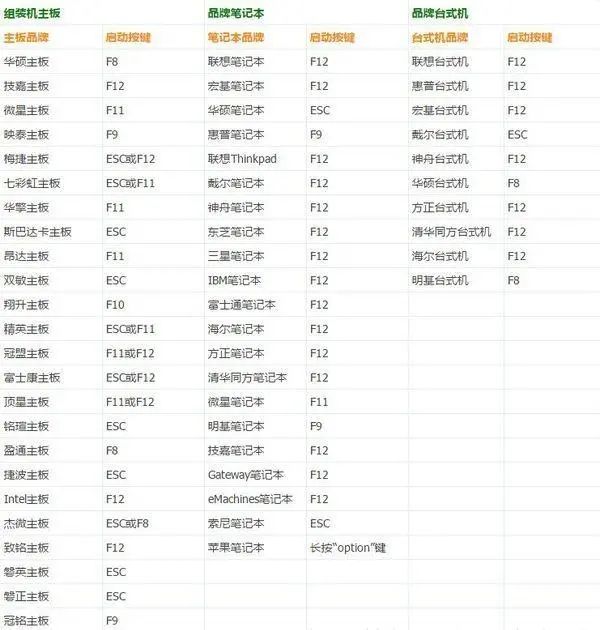
注意:一些其它非品牌的电脑也可以尝试一下在开机后刚出现画面时,连续敲击“Delete”键。
进入之后,可以看到这个界面。(以联想某旧机型为例)
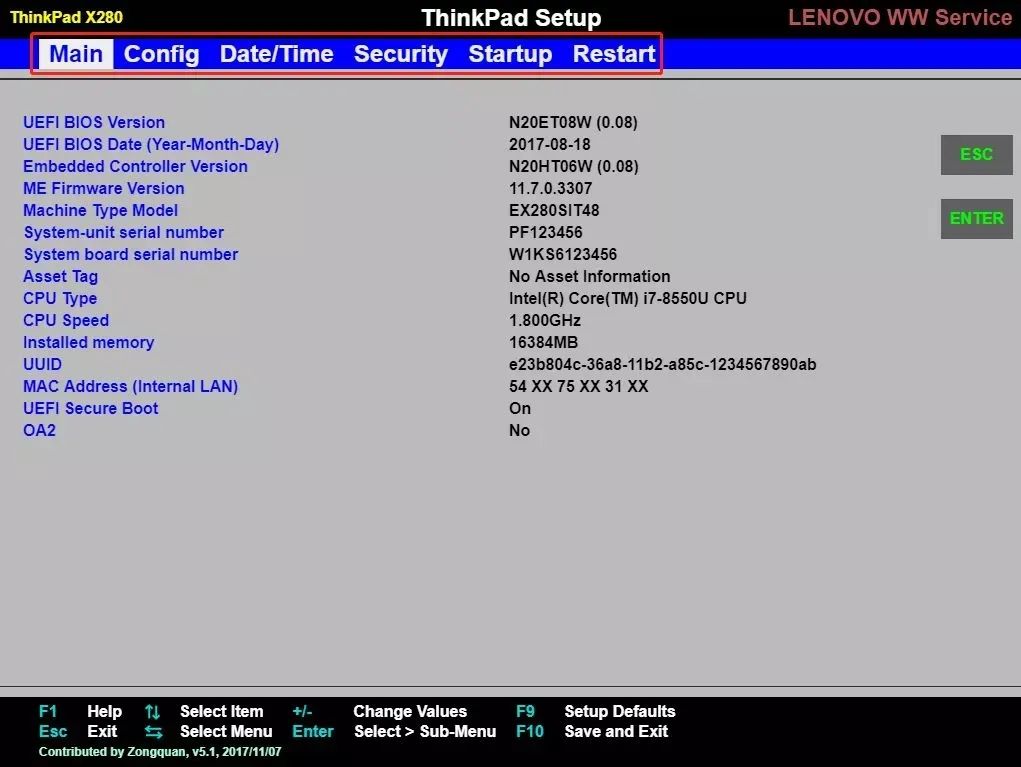
图中红框内为多个选项卡的选择界面。我们可以用键盘的“←”和“→”来切换不同的选项卡。 第1个选项卡“Main”的作用是展示机器的具体信息。 第2个选项卡“Config”的主要作用是设置机器的硬件设备,包括网络、USB的设置等等。 第3个选项卡“Date/Time”的主要作用是修改时间和日期。 第4个选项卡“Security”主要是各种密码的设置管理,比如机器账户密码、USB接口权限等等。 第5个选项卡“Startup”,我们可以设置储存介质的优先启动顺序。我们在用U盘重装系统时,就会用到这个功能。 第6个选项卡“Restart”的主要作用就是重新启动计算机,并可保存此前在BIOS里的全部设置。 如果成功设置了BIOS,那么一定不要忘记保存一下设置。否则在此之前的设置都将是徒劳。
04 新版BIOS展示
新版BIOS展示
上面展示的BIOS已经属于比较老的版本了。目前市场上一些较新的主板,还会搭载有自主设计界面的BIOS。
有的BIOS界面甚至还可以用鼠标直接操纵,更加方便用户的使用。
下面两张图片展示的是市面上最新的两种不同品牌主板的BIOS界面。
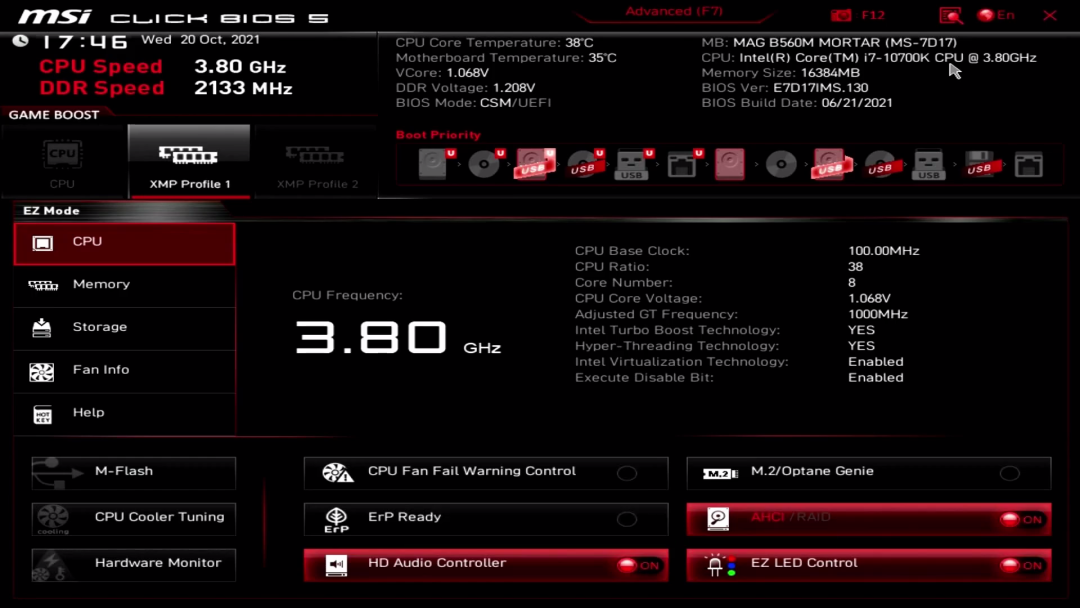
微星主板的BIOS
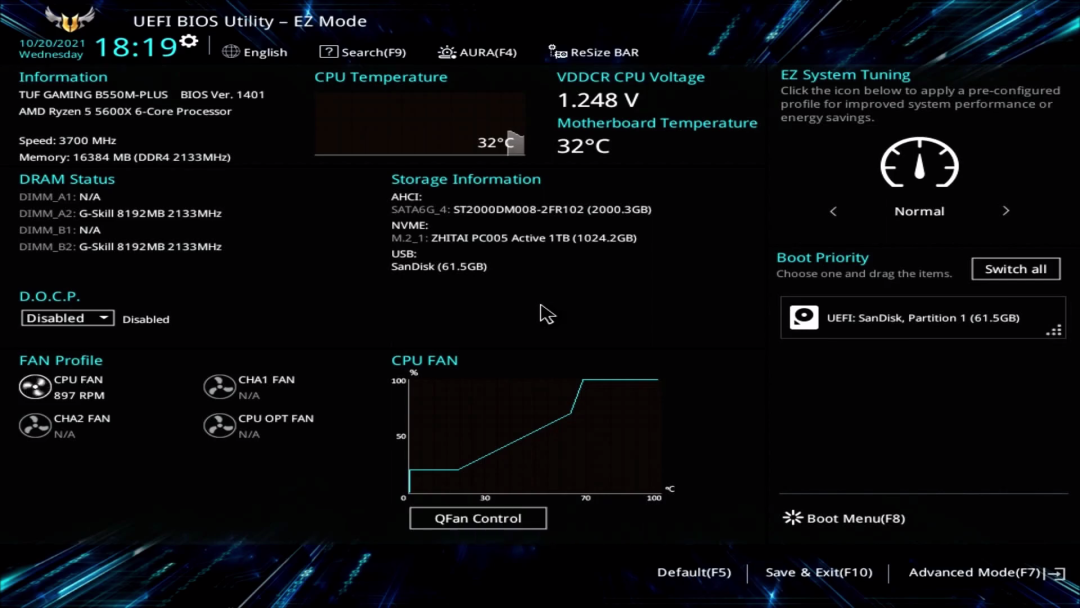
华硕主板的BIOS

以上展示的两款新的BIOS界面,虽然加入了一些新的功能(比如可以调节风扇转速等),但是其基本功能还是和旧版本大同小异的。
04 值得一提
值得一提
目前新出厂的很多机器上的BIOS正逐渐被一个叫做UEFI的新方案替代。
UEFI改善了传统BIOS需要长时间自检的问题,让硬件初始化以及引导系统变得简洁快速。
UEFI相比于传统BIOS也更加多功能、更加方便、更加兼容。
 温馨提示
温馨提示 
我们现在购买的计算机,厂商一般都会在出厂之前把机器的BIOS调整到最佳设置。所以我们一般情况下,是不需要刻意去调整BIOS的。
万一需要自己动手设置BIOS的话,也一定要记得提前做好电脑文件备份,不懂的设置也不要乱按。
如果设置不当的话,甚至是会导致机器无法开机的哦。
编辑:何安
-
计算机组成与设计2023-08-17 2162
-
什么是计算机通信2022-02-17 1632
-
计算机电源故障的检测方法2021-11-16 1085
-
计算机硬件维护的方法2021-09-17 1265
-
微型计算机的硬件组成2021-09-02 1184
-
史上最全进入BIOS方法及U盘重装系统步骤详解 精选资料推荐2021-07-23 1192
-
什么是计算机系统、计算机硬件和计算机软件?2021-07-22 2374
-
什么是量子计算机_量子计算机原理_量子计算的两种有效方法2019-07-30 12995
-
计算机进入BIOS的方法2018-09-15 3271
-
怎样清除bios密码2015-11-19 1309
-
如何清除主板BIOS的口令?2010-01-05 2315
-
浅议计算机病毒的防与治2009-10-10 2797
-
计算机组装与维护课件2009-05-15 995
-
BIOS名词解释,什么是BIOS,BIOS详细介绍2009-04-26 8522
全部0条评论

快来发表一下你的评论吧 !

